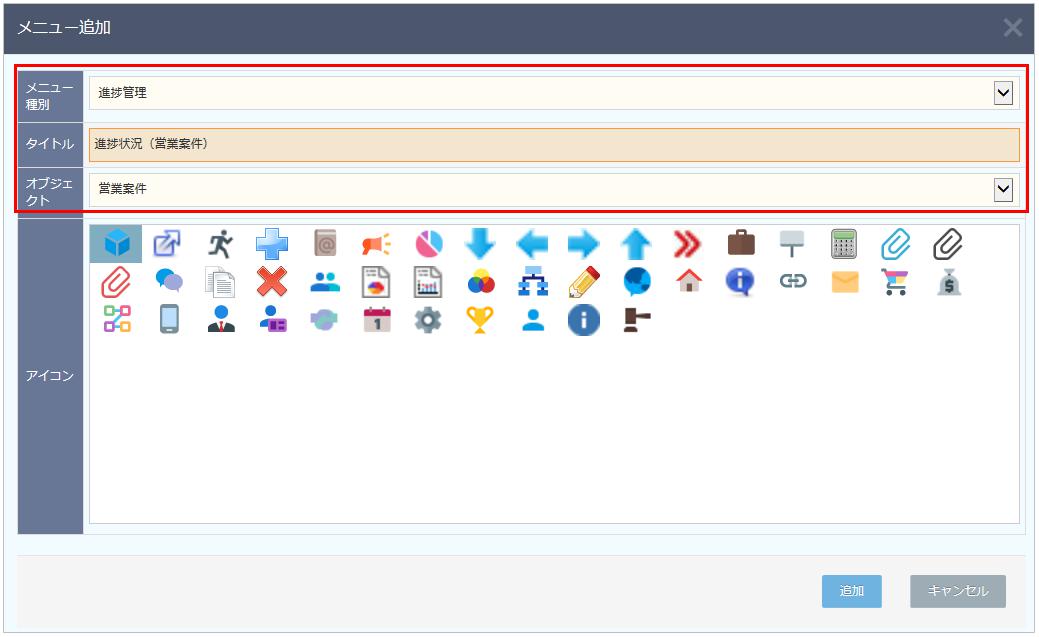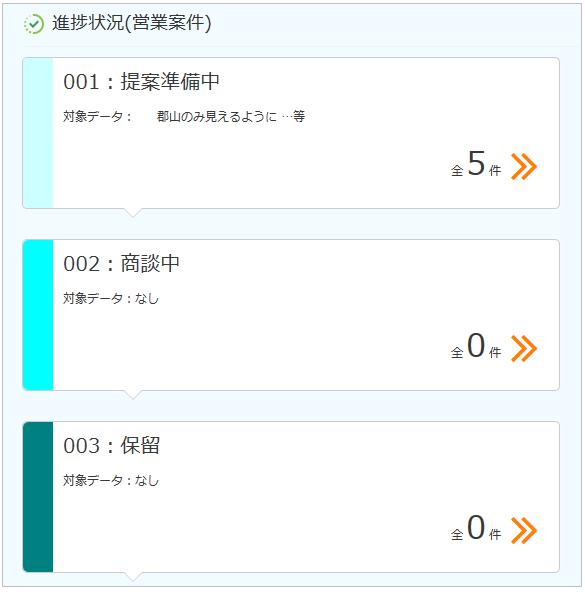注意事項
- こちらの設定を行うには管理者権限が必要です。管理権限の設定は【権限を設定する】よりご確認ください。
登録データの進捗状況を、視覚的に確認することが出来るようになります。
また、メニュー設定をすることにより、進捗状況ごとのデータ件数等も確認することが出来ます。
手順
進捗管理の設定を行う
事前に、進捗状況を管理する選択項目の設定が必要です。
→項目の設定方法についてはこちらをご参照下さい。
- 画面右上の[ユーザーメニュー]-[システム設定]を選択します。

- システム設定画面が表示されますので、[オブジェクト設定]をクリックします。
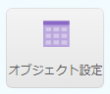
- オブジェクト一覧画面が表示されますので、進捗管理を行うオブジェクトの
 をクリックします。
をクリックします。
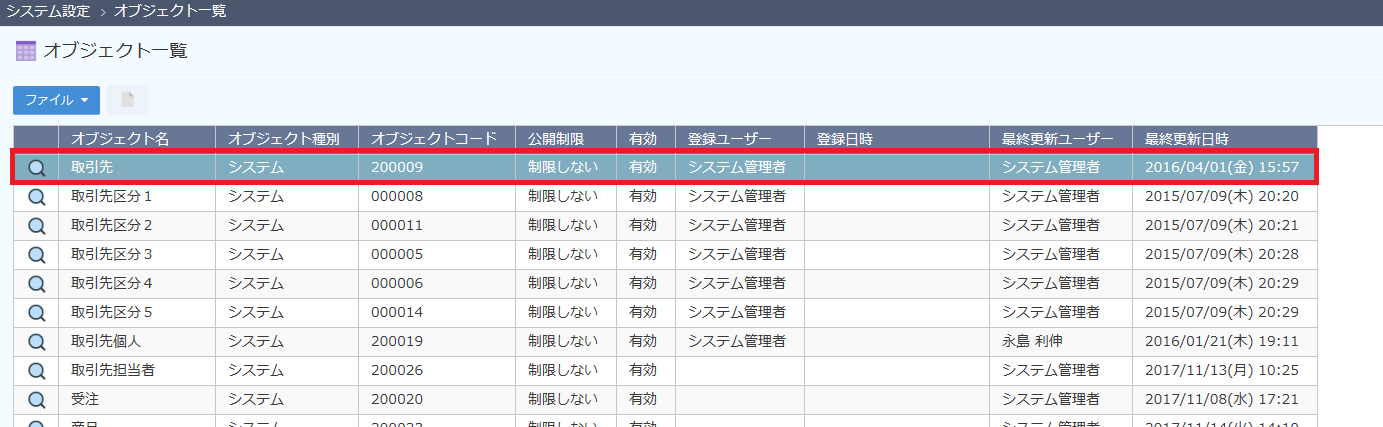
- オブジェクト設定画面が表示されますので、[進捗管理設定]をクリックします。
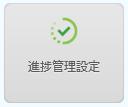
- 設定画面が表示されるので、各項目を設定します。
【項目説明】※は必須設定項目です。項目名 内容 使用有無※ 設定を進捗状況に使用するかどうかを設定します。 進捗管理名※ 任意の名称を入力します。 進捗対象項目※ 進捗状況を管理する選択項目を選択します。 表示ビュー※ 進捗状況一覧のビュー画面を選択します。 ビューの検索条件 「表示ビュー」で選択したビューの検索条件設定を有効にするかどうかを設定します。 検索条件設定※ 進捗状況一覧へ表示するデータの検索条件を選択します。
進捗管理項目を設定する
- 項目の設定方法についてはこちらをご参照下さい。
【項目設定画面の例】
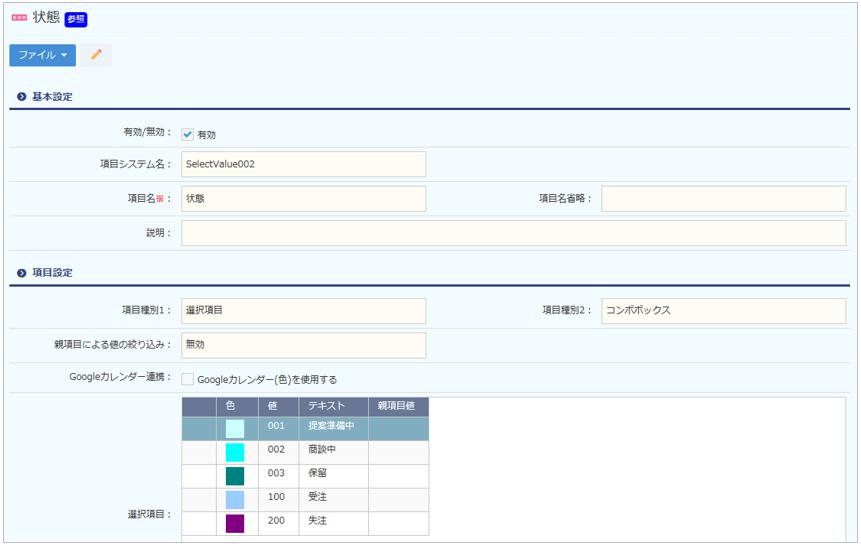
【進捗管理を設定しているデータの詳細画面例】
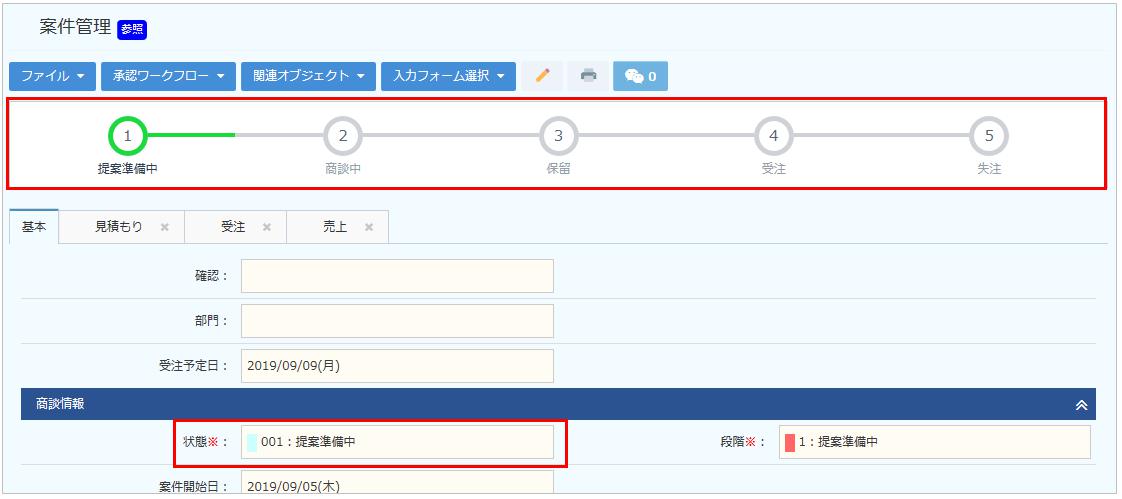
検索条件を設定する
- 進捗状況一覧へ対象データを表示させる為に、検索条件に進捗管理項目を配置します。
検索条件の設定方法はこちらをご参照下さい。
【検索条件設定画面の例】
本例では、「状態」の項目を進捗管理項目として設定しています。
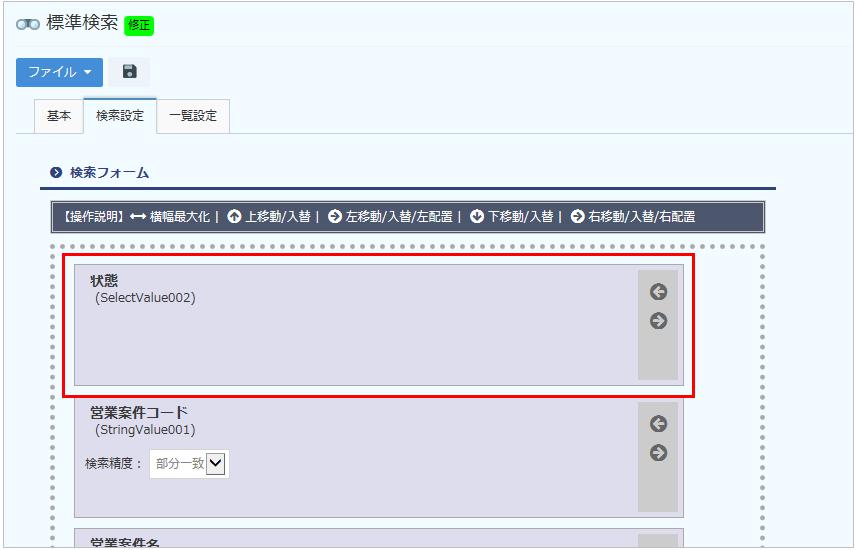
進捗管理一覧をメニューへ追加する
- メニュー設定の方法はこちらをご参照下さい。
【進捗状況一覧の表示例】